
Inhaltsverzeichnis:
- Autor Lynn Donovan [email protected].
- Public 2023-12-15 23:42.
- Zuletzt bearbeitet 2025-01-22 17:14.
So lassen Sie Pop-ups zu:
- Wählen Sie im Safari-Menü Einstellungen und klicken Sie auf die Registerkarte Sicherheit.
- Stellen Sie sicher, dass der Block Pop - hoch Windows-Option ist nicht markiert. Wenn Sie diese Option deaktivieren, wird erlaubenpop - UPS .
- Blockieren Pop - UPS Überprüfen Sie noch einmal den Block Pop - hoch Windows-Checkbox.
Außerdem, wie aktiviere ich Pop-ups auf meinem MacBook Air?
Option 1
- Wählen Sie „Safari“> „Einstellungen“.
- Klicken Sie oben im Fenster auf „Sicherheit“.
- Aktivieren Sie das Kontrollkästchen „Popup-Fenster blockieren“, um diese Funktion zu aktivieren. Deaktivieren Sie es, um es zu deaktivieren.
Wie kann ich außerdem Pop-ups auf meinem Mac stoppen? Neustart das Webbrowser auf Ihrem Mac während du gedrückt hältst das Shift Taste. Dadurch wird verhindert, dass Safari automatisch alle Fenster wieder öffnet. Wählen Sie als Nächstes Einstellungen aus das Safari-Menü, dann folgen Sie diesen Schritten: Klicken Sie auf das Sicherheitssymbol und wählen Sie "Blockieren" Pop - hoch Fenster"zu halt einige Arten von Pop - UPS.
Außerdem, wie erlaube ich Pop-ups auf meinem Macbook Air 2019?
So aktivieren Sie alle Pop-ups in Safari für Mac
- Öffnen Sie die Safari-App, falls Sie dies noch nicht getan haben.
- Öffne das „Safari“-Menü und wähle „Einstellungen“
- Wählen Sie die Registerkarte „Websites“und klicken Sie dann im Menü auf der linken Seite auf „Pop-Up-Fenster“.
Wie erlaube ich Popups?
Pop-ups ein- oder ausschalten
- Öffnen Sie auf Ihrem Computer Chrome.
- Klicken Sie oben rechts auf Weitere Einstellungen.
- Klicken Sie unten auf Erweitert.
- Klicken Sie unter "Datenschutz und Sicherheit" auf Site-Einstellungen.
- Klicken Sie auf Pop-ups und Weiterleitungen.
- Drehen Sie die Einstellung oben auf Erlaubt oder Blockiert.
Empfohlen:
Was ist die Einfügetaste auf einem Macbook Air?
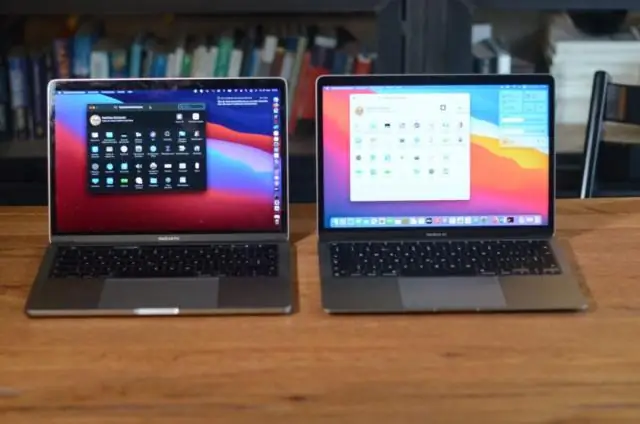
So fügen Sie die Taste auf der MacBook-Tastatur ein. TheIns oder Insert Key befindet sich in der Nähe der Backspace-Taste in den meisten Computertastaturen. Außerdem ist es im Ziffernblock mit 0 vorhanden und funktioniert, wenn die Num-Taste ausgeschaltet ist
Kann man zwei Benutzer auf einem MacBook haben?

Sie können auf Ihrem Mac-Computer einen neuen Benutzer erstellen, um Probleme im Zusammenhang mit mehreren Personen im selben Profil zu vermeiden, z. B. das An- und Abmelden von Websites und Apps. Sobald Sie ein neues Benutzerprofil erstellt haben, haben Sie die Möglichkeit, über den Anmeldebildschirm zwischen den Benutzern zu wechseln
Können Sie Windows auf einem MacBook Air ausführen?
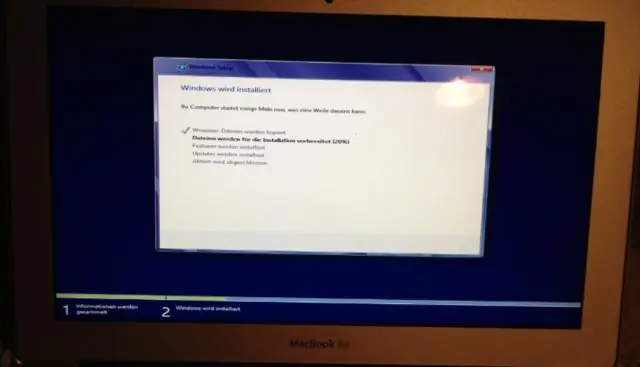
Wenn Sie Windows auf einer anderen Partition der Festplatte Ihres MacBook Air installieren, kann Windows mit voller Leistung mit vollem Zugriff auf die Hardware Ihres Laptops arbeiten. Das Boot Camp-Dienstprogramm von Apple vereinfacht die Prozesse, sodass jeder mit einer Windows-Installationsdiskette sowohl Windows als auch OS X auf einem MacBookAir booten kann
Wie brennt man eine DVD auf einem Mac, die in einem DVD-Player abgespielt wird?

Teil 1: Abspielbare DVD brennen Mac Disk Utility Schritt 1: Wählen Sie im Mac Finder eine Disk-Image-Datei aus. Schritt 2: Ziehen Sie das Menü „Datei“herunter und wählen Sie „Disk-Image (Name) auf Disc brennen…“Schritt 3: Legen Sie eine leere DVD, CD oder CDRW in das Laufwerk ein und klicken Sie dann auf die Schaltfläche „Brennen“
Wie fügt man Notizen auf einem MacBook hinzu?

Neue Notiz schreiben Klicken Sie in der Notizen-App auf Ihrem Mac in der Seitenleiste auf den Ordner, in dem Sie die Notiz ablegen möchten. Klicken Sie in der Symbolleiste auf die Schaltfläche Neue Notiz (oder verwenden Sie die Touch Bar). Geben Sie Ihre Notiz ein. Sie können Tippvorschläge verwenden, falls verfügbar. Die erste Zeile der Notiz wird zum Titel der Notiz
